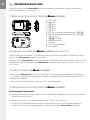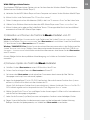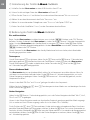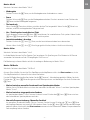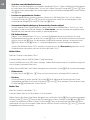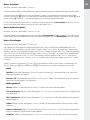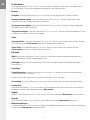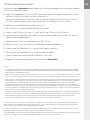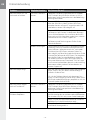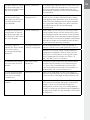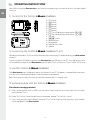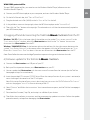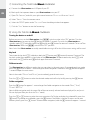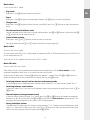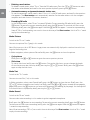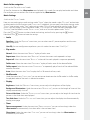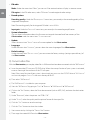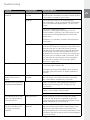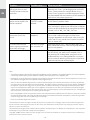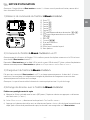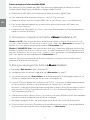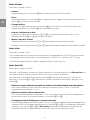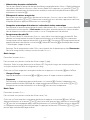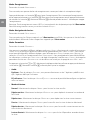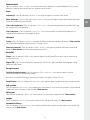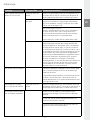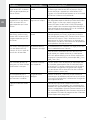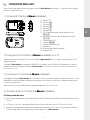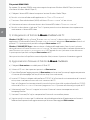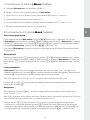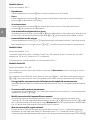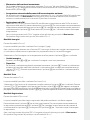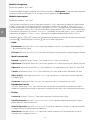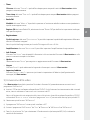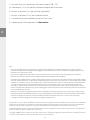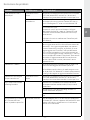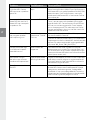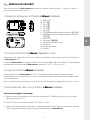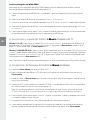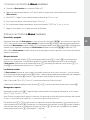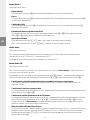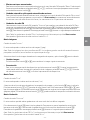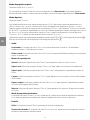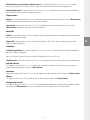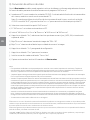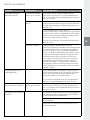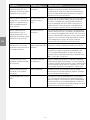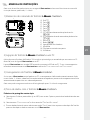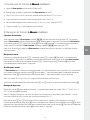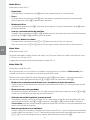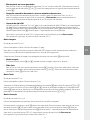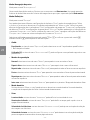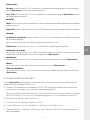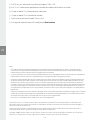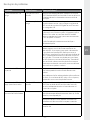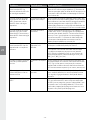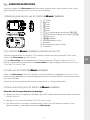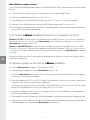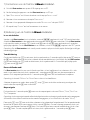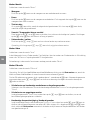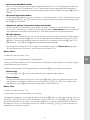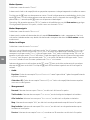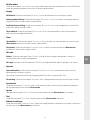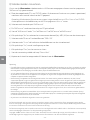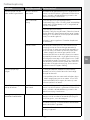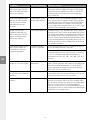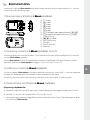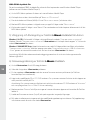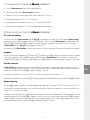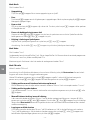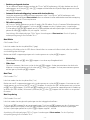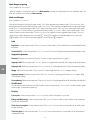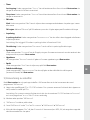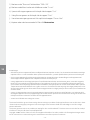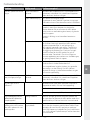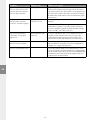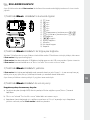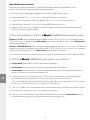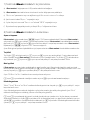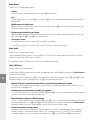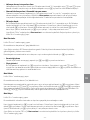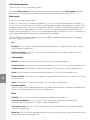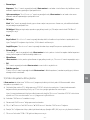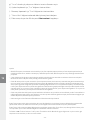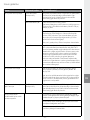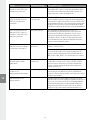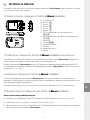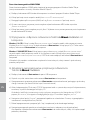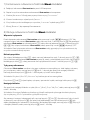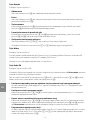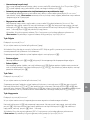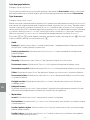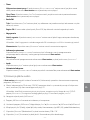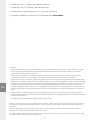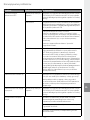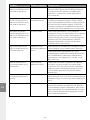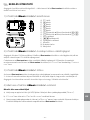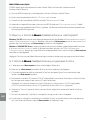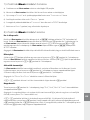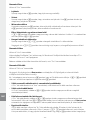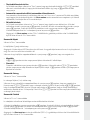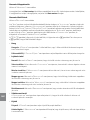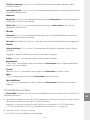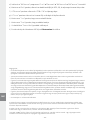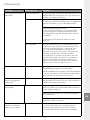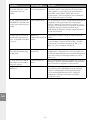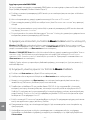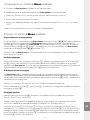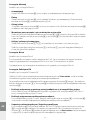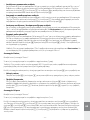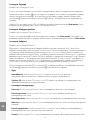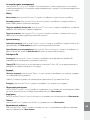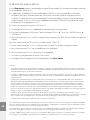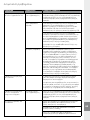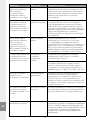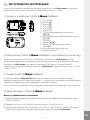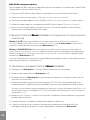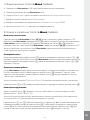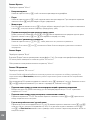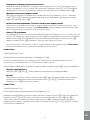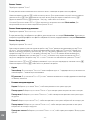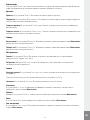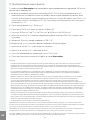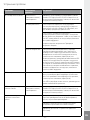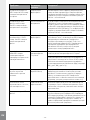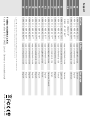Trekstor i beat motion Manuale del proprietario
- Categoria
- Lettori MP3 / MP4
- Tipo
- Manuale del proprietario
La pagina sta caricando ...
La pagina sta caricando ...
La pagina sta caricando ...
La pagina sta caricando ...
La pagina sta caricando ...
La pagina sta caricando ...
La pagina sta caricando ...
La pagina sta caricando ...
La pagina sta caricando ...
La pagina sta caricando ...
La pagina sta caricando ...
La pagina sta caricando ...
La pagina sta caricando ...
La pagina sta caricando ...
La pagina sta caricando ...
La pagina sta caricando ...
La pagina sta caricando ...
La pagina sta caricando ...
La pagina sta caricando ...
La pagina sta caricando ...
La pagina sta caricando ...
La pagina sta caricando ...
La pagina sta caricando ...
La pagina sta caricando ...
La pagina sta caricando ...
La pagina sta caricando ...
La pagina sta caricando ...
La pagina sta caricando ...
La pagina sta caricando ...
La pagina sta caricando ...

– 30 – – 31 –
IT
ISTRUZIONI PER L'USO
Nota: prima di procedere al primo impiego, ricaricare i.Beat motion per almeno 3 – 4 ore come descritto nelle
presenti istruzioni per l'uso.
1) Comandi di TrekStor i.Beat motion
Display TFTA)
Pulsante B) F
Pulsante C) E
Pulsante D) A
Pulsante E) Q
Pulsante F) R
(G) / Spegnimento + Combinazione di tasti:
F+A)
(H) : Blocco pulsanti + Combinazione di tasti:
R+A)
Connessione USBI)
Levetta J) x
Connessione per cuffieK)
MicrofonoL)
Occhiello per banda a tracollaM)
AltoparlanteN)
2) Collegamento di TrekStor i.Beat motion a un PC
Nota per gli utenti di Windows® 98: prima di collegare i.Beat motion al PC, installare il driver presente sul CD
allegato al lettore.
Collegare i.Beat motion a una porta USB del PC utilizzando il cavo USB fornito in dotazione. Il sistema
operativo riconosce automaticamente i.Beat motion e in "ri s o r s e d e l c o m p u t e r " inserisce una "pe r i f e r i c A d i
A rc h iViAz io n e d i m A s s A ".
3) Caricamento di TrekStor i.Beat motion
Non appena si collega i.Beat motion al PC, la ricarica si avvia in modo automatico. Dopo al massimo 3 – 4 ore,
la batteria risulterà completamente carica ed il processo di ricarica si conclude in modo automatico per
evitare un sovraccarico.
Nota: la durata massima della batteria si raggiunge dopo circa 10 cicli di ricarica.
4) Scambio di dati con TrekStor i.Beat motion
File non protetti da copia
a) Con il mouse selezionare i file desiderati (ad. es. MP3). Copiarli premendo il pulsante destro del mouse
("co p i A ").
b) In "ri s o r s e d e l c o m p u t e r " selezionare la periferica di archiviazione di massa "tr e K st o r i.be A t m o t i o n ".
c) Premere il pulsante destro del mouse e selezionare l'opzione "in c o l l A " per avviare il processo di copia.
Al termine del processo di copia, i dati saranno presenti su i.Beat motion.
$
.*$
'"
I"EAT MOTION
WWWTREKSTORDE
.BEFJO$IJOB
*
"
#
%
&
()
+
,
-
./
'

– 32 –
IT
– 33 –
File protetti WMA DRM9
Per copiare i file protetti DRM9 è necessario eseguire la copia con Windows Media® Player (versione di
riferimento: Windows Media® Player 9).
a) Collegare il lettore MP3/video al computer e lanciare Windows Media® Player.
b) Fare clic a sinistra nella barra delle applicazioni su "co p i A s u cd o d i s p o s i t i V o ".
c) Trascinare i file audio desiderati (WMA) nell'elenco "el e m e n t i d A c o p i A r e " sul lato sinistro.
d) Selezionare nel menu a discesa a destra in alto il lettore MP3/video in "el e m e n t i n e l d i s p o s i t i V o ".
e) Fare clic in alto a destra sul pulsante "co p i A ". A questo punto la musica selezionata viene copiata auto-
maticamente sul lettore MP3/video.
5) Scollegamento di TrekStor i.Beat motion dal PC
Windows® 98 (SE): fare clic sull'icona "ri m o z i o n e s i c u r A d e l l 'h A r d W A r e " in basso a destra sulla barra delle
applicazioni. All'interno della finestra "ri m o z i o n e s i c u r A d e l l 'h A r d W A r e " selezionare i.Beat motion e fare clic sul
pulsante "sì". A questo punto è possibile scollegare i.Beat motion dal PC.
Windows® 2000/ME/XP/Vista: in basso a destra sulla barra delle applicazioni, fare clic con il pulsante
destro del mouse sull'icona "ri m o z i o n e s i c u r A d e l l 'h A r d W A r e ". Dal menu contestuale visualizzato selezionare la
voce "ri m o z i o n e s i c u r A p e r i f e r i c A d i A rc h iViA zi o ne d i m A s s A usb" facendo clic con il pulsante sinistro del mouse.
A questo punto è possibile scollegare i.Beat motion dal PC.
Nota: per evitare danni alla periferica o eventuali perdite di dati, attenersi al processo di rimozione suggerito!
6) Aggiornamento firmware di TrekStor i.Beat motion
a) Collegare i.Beat motion a una delle porte USB del PC.
b) Salvare sul PC tutti i dati importanti presenti su i.Beat motion.
c) È possibile effettuare l'aggiornamento di i.Beat motion con la versione firmware più aggiornata presente
su Internet (alla homepage TrekStor, all'indirizzo http://www.trekstor.de).
d) Inserire il CD fornito in allegato nella periferica CD/DVD. Se la funzione di avvio automatico del sistema è
attiva, viene visualizzato un menu con tutti i contenuti del CD.
Nota: se la funzione di avvio automatico del sistema è disattivata, è possibile accedere alla periferica CD/DVD
utilizzando le "ri s o r s e d e l C o m p u t e r " e lanciare il programma "m e n u .e x e " presente nella directory principale del CD.
e) Selezionare la voce "fi r m W A r e " e seguire le istruzioni. Il browser Internet viene aperto e carica la
homepage TrekStor.
f) Scaricare il firmware (file *.zip) e scompattarlo all'interno di una cartella a piacere.
g) Seguire quindi le istruzioni per l'installazione e la guida allegata relativa all'aggiornamento. Attenersi
fedelmente alla procedura di aggiornamento per evitare di danneggiare i.Beat motion.

– 32 –
– 33 –
IT
7) Formattazione di TrekStor i.Beat motion
a) Collegare i.Beat motion a una delle porte USB del PC.
b) Salvare sul PC tutti i dati importanti presenti su i.Beat motion.
c) Aprire "ri s o r s e d e l c o m p u t e r " e fare clic con il pulsante destro del mouse su "su p p o r t o d A t i ".
d) Selezionare la voce del menu contestuale "fo r m A t t A ...".
e) All'interno della finestra di dialogo visualizzata, selezionare l'opzione "fAt32" sotto "fi l e s y s t e m ".
f) Per eseguire la formattazione, fare clic sul pulsante "AV V i A ".
8) Funzionamento di TrekStor i.Beat motion
Accensione e spegnimento
Prima di poter accendere i.Beat motion, la levetta x deve trovarsi in posizione "on". Attivare
i.Beat motion tenendo premuto il pulsante A per 2 secondi circa. Per portare i.Beat motion in modalità
standby (/), tenere premuto il pulsante F e il pulsante A per 3 secondi circa contemporaneamente.
Per spegnere i.Beat motion, spingere la levetta x in posizione "off".
Nota: portare i.Beat motion in modalità standby prima dello spegnimento, affinché tutte le impostazioni correnti
vengano salvate.
Blocco pulsanti
Per attivare il blocco pulsanti (:), tenere premuti i pulsanti R e A contemporaneamente per 2 secondi
circa. Successivamente compare il simbolo del blocco pulsanti sul display di i.Beat motion. Per disattivare il
blocco pulsanti (:), tenere nuovamente premuti i pulsanti R e A contemporaneamente per 2 secondi
circa.
Le diverse modalità
i.Beat motion dispone di diverse modalità selezionabili dal menu principale. Se ci si trova già in una
modalità, tenere premuto il pulsante A per 1 secondo circa per passare alla navigazione. Tenere premuto
il pulsante A nuovamente per 1 secondo circa per aprire il menu principale.
Nota: dalle modalità "rA d i o Fm" e "re g i s t r A z i o n e " si accede immediatamente al menu principale.
Premere i pulsanti Q o R per selezionare la modalità desiderata e confermare la scelta premendo
brevemente il pulsante A.
Navigazione
Tenere premuto il pulsante A per 1 secondo circa per passare alla navigazione nelle modalità "mu s i c A ",
"Vi d e o ", "im m A g i n i " e "te s t o ".
Nota: nella navigazione sono visualizzati solamente i file correnti relativi alla modalità selezionata (vale a dire che
sono visualizzati solamente i file di musica, se ci si trova in modalità "mu s i C A ").
Premere i pulsanti R o Q per selezionare il file successivo o quello precedente. Per riprodurre o
visualizzare il file selezionato, premere il pulsante A. Premere il pulsante A anche per passare a una
sottocartella se la cartella è selezionata. Per ritornare alla directory principale, premere il pulsante E. Per
uscire dalla modalità di navigazione a cartelle, tenere premuto il pulsante E per 1 secondo circa.

– 34 –
IT
– 35 –
Modalità: Musica
Passare alla modalità "mu s i c A ".
Riproduzione•
Premere brevemente il pulsante A per avviare la riproduzione di un file audio.
Pausa•
Premere brevemente il pulsante A per arrestare la riproduzione. Premendo di nuovo brevemente il
pulsante A la riproduzione viene ripresa.
Scorrimento brani•
Premere brevemente il pulsante F per selezionare il brano successivo. Premere brevemente il
pulsante E per tornare al brano precedente.
Avanzamento/Riavvolgimento di un brano•
Tenendo premuti più a lungo i pulsanti E o F è possibile eseguire il riavvolgimento e l'avanzamento
all’interno di un brano. Tenere premuto il pulsante F o E per far avanzare o riavvolgere un brano.
Aumento/Riduzione del volume•
Premere rapidamente i pulsanti Q e R rispettivamente per aumentare o diminuire l'intensità del volume.
Nota: tenendo premuti più a lungo i pulsanti Q o R, si modifica l'intensità del volume in modo costante.
Modalità: Video
Passare alla modalità "Vi d e o ".
In modalità "Video" è possibile visualizzare i filmati (*.avi). Per creare dei filmati in formato AVI, utilizzare il
programma "AVico n V e r t e r " presente sul CD in dotazione.
Il funzionamento in questa modalità è simile alla modalità "mu s i c A ".
Modalità: Radio FM
Passare alla modalità "rA d i o fm".
Nota: collegare sempre le cuffie al corrispondente connettore di i.Beat motion perché il cavo funge da antenna
per la radio interna.
Per richiamare il menu Radio FM, tenere premuto il pulsante A per 1 secondo circa. Premendo i pulsanti
E o F, selezionare la voce di menu desiderata e confermare la selezione premendo il pulsante A.
Passaggio dalla selezione manuale dell'emittente alla modalità di memorizzazione•
Selezionare dal menu Radio FM la selezione manuale dell'emittente "mA n u A l e " o la modalità a memorizzazione
"em i t t e n t e ".
Scorrimento delle emittenti memorizzate•
In modalità a memorizzazione "em i t t e n t e " è possibile scorrere le posizioni presenti in memoria premendo
rapidamente i pulsanti E o F.
Modifica manuale delle frequenze/Ricerca manuale•
In modalità a selezione manuale delle emittenti "mA n u A l e " è possibile modificare la frequenza di
ricezione di 0,1 MHz per volta premendo brevemente i pulsanti E o F. Premendo i pulsanti E o F
per un periodo di tempo sufficientemente lungo, i.Beat motion inizia la ricerca automatica delle emittenti
con un segnale forte nelle gamme di frequenza inferiori e superiori.
Memorizzazione delle singole emittenti•
Passare nel menu Radio FM alla selezione manuale delle emittenti "mA n u A l e ". Impostare la frequenza
desiderata e, all'interno del menu Radio FM, selezionare la voce "sA l V A ". Premendo i pulsanti R o Q,
selezionare la posizione desiderata e confermare la richiesta seguente premendo brevemente il pulsante A.

– 34 –
– 35 –
IT
Eliminazione delle emittenti memorizzate•
Per eliminare un'emittente memorizzata, selezionare "el im i nA z io ne " dal menu Radio FM. Premendo i
pulsanti R o Q, selezionare l'emittente da eliminare e confermare la richiesta seguente premendo
brevemente il pulsante A.
Assegnazione automatica della memoria/Ricerca automatica emittente•
Per avviare la ricerca automatica delle emittenti, selezionare "ri c. e m i t t .i" dal menu Radio FM e confermare
la richiesta successiva. i.Beat motion ricerca a questo punto l’emittente radiofonica con la migliore
ricezione in modo automatico e la salva nelle 25 posizioni di memoria.
Registrazione radio FM•
Selezionare "re g i s t r A z i o n e " dal menu Radio FM per effettuare una registrazione radio FM. Per avviare la
registrazione della radio FM, premere brevemente il pulsante A. Per interrompere momentaneamente
la registrazione, premere brevemente il pulsante A. Per riprendere la registrazione attuale, premere di
nuovo brevemente il pulsante A. Tenere premuto il pulsante A per 1 secondo circa per interrompere
la registrazione.
Nota: tutte le registrazioni radio "Fmx x x " vengono salvate nella directory principale di i.Beat motion.
Per riprodurre le registrazioni radio, passare alla modalità "mu s i C A ".
Modalità: Immagini
Passare alla modalità "im m A g i n i ".
In questa modalità è possibile visualizzare file di immagini (*.jpeg).
Nota: tutte le immagini devono essere in formato JPEG. Le immagini di dimensioni maggiori sono rappresentate
in scala ridotta in modo automatico, operazione che può provocare tempi di caricamento maggiori.
Selezionare un file di immagine con la navigazione a cartelle e premere il pulsante A per visualizzarla.
Cambia immagine•
Premere il pulsante F o E per visualizzare l'immagine successiva o precedente.
Diapositiva•
Per avviare la visualizzazione a diapositive premere brevemente il pulsante A. Durante la visualizzazione
a diapositive è possibile modificare la durata di visualizzazione delle immagini premendo brevemente
i pulsanti R o Q. Premere ancora brevemente il pulsante A per terminare la visualizzazione delle
diapositive.
Modalità: Testo
Passare alla modalità "te s t o ".
In questa modalità è possibile visualizzare file di testo (*.txt).
Selezionare un file di testo con la navigazione a cartelle e premere il pulsante A per visualizzarlo. Premere
i pulsanti R o Q per leggere il testo riga per riga. Premere i pulsanti F o E per leggere il testo pagina
per pagina. Premere brevemente il pulsante A per disattivare il caricamento automatico del testo (pagina
per pagina). Premendo brevemente i pulsanti R o Q è possibile regolare la durata di visualizzazione del testo.
Modalità: Registrazione
Passare alla modalità "re g i s t r A z i o n e ".
In questa modalità è possibile eseguire registrazioni del parlato mediante il microfono integrato.
Premere brevemente il pulsante A per avviare la registrazione. Per interrompere momentaneamente
la registrazione, premere brevemente il pulsante A. Per riprendere la registrazione attuale, premere di
nuovo brevemente il pulsante A. Tenere premuto il pulsante A per 1 secondo circa per interrompere
la registrazione.
Nota: tutte le registrazioni del parlato ("reCx x x ") vengono salvate nella directory principale di i.Beat motion.
Per riprodurre le registrazioni del parlato, passare alla modalità "mu s i C A ".

– 36 –
IT
– 37 –
Modalità: Navigazione
Passare alla modalità "nA V i g A z i o n e ".
In questa modalità vengono visualizzati tutti i file che si trovano su i.Beat motion. Da qui è possibile riprodurre i
file audio o video e visualizzare i file di immagini o testo supportati da i.Beat motion.
Modalità: Impostazioni
Passare alla modalità "im p o s t A z i o n i ".
Qui è possibile modificare le diverse impostazioni audio in "Au d i o ", selezionare le modalità di riproduzione
in "mo d A l . r i p r o d u z i o n e " e attivare o disattivare la funzione di riproduzione casuale in "ri p r o d u z i o n e c A s u A l e ".
Inoltre è possibile definire le impostazioni di visualizzazione in "di s p l A y ", le impostazioni di temporizzazione in
"ti m e r ", le impostazioni radio in "rA d i o fm" e le impostazioni di registrazione in "re g i s t r A z i o n e ". Inoltre è possibile
visualizzare le informazioni di sistema in "in f o si s t e m A ", selezionare la lingua dei menu in "li n g u A ", caricare le
impostazioni di fabbrica in "im p o s t A z . f A b b r i c A " ed eseguire un aggiornamento del firmware in "up d A t e ".
Premendo i pulsanti R o Q, selezionare l'impostazione desiderata e confermare la selezione premendo
il pulsante A. Tenere premuto il pulsante E per uscire dalle impostazioni.
Audio•
Equalizzatore: alla voce "eq u A l i z z A t o r e " è possibile scegliere uno dei 7 tipi di equalizzatori predefiniti e
1 personalizzato dall'utente.
EQ utente: alla voce "Ad A t t A eq u t e n t e " è possibile configurare un equalizzatore in base alle proprie esigenze.
Modal. riproduzione•
Normale: selezionare la voce "no r m A l e " per riprodurre tutti i brani una volta sola.
Ripeti brano: selezionare la voce "ri p e t i b r A n o " per riprodurre in un loop continuo solo il brano corrente.
Ripeti tutti: selezionare la voce "ri p e t i t u t t i " per riprodurre in un loop continuo tutti i brani in successione.
Cartelle: selezionare la voce "cA r t e l l e " per riprodurre tutti i brani della cartella selezionata una volta.
Ripeti cartella: selezionare la voce "ri p e t i c A r t e l l A " per riprodurre tutti i brani della cartella ripetendoli
uno dopo l'altro.
Anteprima: selezionare la voce "An t e p r i m A " per riprodurre i primi 10 secondi di tutti i brani.
Riproduzione casuale•
Alla voce "ri p r o d u z i o n e c A s u A l e " è possibile attivare o disattivare la modalità di riproduzione casuale. In
modalità di riproduzione casuale, la sequenza di riproduzione dei brani viene selezionata casualmente.
Display•
Luminosità: alla voce "lu m i n o s i t à " è possibile impostare la luminosità del display.
Retroilluminazione: alla voce "du r A t A i l lu mi n Azion e" si può impostare dopo quanto tempo il display
debba spegnersi automaticamente.
Velocità diapositive: alla voce "Ve l o c i t à i m m A g i n i " è possibile impostare la durata di visualizzazione delle
immagini durante la presentazione di diapositive.
Velocità testi: alla voce "Ve l o c i t à t e s t i " è possibile stabilire la durata di visualizzazione per la ricarica
automatica di una pagina di testo.

– 36 –
– 37 –
IT
Timer•
Chiusura: alla voce "ch i u s u r A " si può definire dopo quanto tempo di inattività i.Beat motion debba
spegnersi automaticamente.
Timer sleep: alla voce "ti m e r s l e e p " si può definire dopo quanto tempo i.Beat motion debba spegnersi
automaticamente.
Radio FM•
Modalità: alla voce "mo d A l i t à " è possibile impostare se l'emittente radiofonica deve essere riprodotta in
qualità stereo oppure mono.
Regione FM: dal menu Radio FM, selezionare la voce "re g i o n e fm" per definire le impostazioni radio per
una specifica regione.
Registrazione•
Qualità registraz.: alla voce "qu A l i t à r e g i s t r A z ." è possibile impostare la qualità delle registrazioni effettuate
tramite il microfono integrato.
Nota: la qualità della registrazione per la radio FM integrata è fissata a 32 kHz.
Amplificazione: alla voce "Am pl i fi c Az io n e" è possibile impostare l'amplificazione di registrazione.
Info Sistema•
Alla voce "in f o si s t e m A " sono disponibili informazioni sulla versione del firmware di i.Beat motion e sullo
spazio in memoria complessivo e libero.
Update•
Selezionare la voce "up d A t e " per eseguire un aggiornamento del firmware di i.Beat motion.
Lingua•
Alla voce "li n g u A " si può selezionare la lingua da utilizzare per i menu di i.Beat motion.
Impostaz. fabbrica•
Alla voce "im p o s t A z . f A b b r i c A " si possono ripristinare le impostazioni di fabbrica (configurazione alla
consegna) di i.Beat motion.
9) Conversione di file video
Con i.Beat motion è possibile riprodurre file video in formato AVI, precedentemente convertiti con il
programma "AVico n V e r t e r ".
a) Inserire il CD fornito in allegato nella periferica CD/DVD. Se la funzione di avvio automatico del sistema è
attiva, viene visualizzato un menu con tutti i contenuti del CD.
Nota: se la funzione di avvio automatico del sistema è disattivata, è possibile accedere alla periferica CD/DVD
utilizzando le "ri s o r s e d e l C o m p u t e r " e lanciare il programma "m e n u .e x e " presente nella directory principale del CD.
b) Selezionare quindi la voce "AVico n V e r t e r ".
c) Il programma "AVico n V e r t e r " viene quindi installato sul PC.
d) Avviare il programma "AVico n V e r t e r " da "st A r t " + "pr o g r A m m i " + "AVico n V e r t e r " + "AVico n V e r t e r ".
e) Fare clic sul pulsante "Ad d " per selezionare il file da convertire (ad esempio MPG, AVI) e indicare la
cartella di destinazione.

– 38 –
IT
– 39 –
f) Alla voce "re s o l u t i o n " selezionare il formato immagine "220 x 176".
g) Selezionare in "se t t i n g " la qualità e il formato immagine del file di output.
h) Fare clic sul pulsante "sA V e " per salvare le impostazioni.
i) Fare clic sul pulsante "cl o s e " per chiudere la finestra.
j) Avviare la conversione mediante il pulsante "co n V e r t no W ".
k) Copiare quindi il file AVI generato su i.Beat motion.
Note:
Questo lettore MP3/video è stato ottimizzato in funzione delle cuffie fornite in dotazione (impedenza di 32 Ohm). L'utilizzo di •
cuffie con un'impedenza inferiore potrebbe danneggiare il lettore MP3/video o le cuffie stesse; questo vale soprattutto per i lettori
MP3/video con 2 attacchi per le cuffie.
Nel caso in cui l'apparecchio venga esposto a scariche elettrostatiche, il trasferimento di dati tra l'apparecchio e il computer •
potrebbe venire interrotto. In questo caso, scollegare l'apparecchio dalla porta USB e ricollegarlo.
Attenzione: questo apparecchio è in grado di generare elevate intensità di volume. Per evitare danni all'udito, che possono insorgere •
subito, in seguito o lentamente, si sconsiglia un ascolto prolungato a volume alto, a prescindere che si utilizzino altoparlanti, cuffie o
auricolari. Se nell'orecchio si avverte un suono sibilante, ridurre immediatamente il volume o non utilizzare più il lettore MP3/video.
Si noti che un danno permanente all'udito può verificarsi anche in un momento successivo. In certe condizioni, con il passare
del tempo, si sviluppa, infatti, l'abitudine a livelli sempre più alti di volume al punto che, anche se questi ultimi possono sembrare
normali, le facoltà uditive possono essere già state danneggiate. All'aumentare dell'intensità del volume, può aumentare la velocità
con cui insorgono danni all'udito.
Attenzione: si sconsiglia l'impiego delle cuffie durante la conduzione di automezzi, attività vietata in alcuni paesi. Guidare sempre •
prestando attenzione e rimanendo concentrati. Arrestare la riproduzione del lettore MP3/video se durante la conduzione di automezzi
o durante lo svolgimento di altre attività che richiedono la completa attenzione dell'utente ci si sente distratti o disturbati.
Si consiglia di evitare l'impiego di cavi USB con una lunghezza superiore ai 3 m.•
Il produttore si riserva il diritto di effettuare ulteriori operazioni di miglioramento del prodotto in modo costante. Tali modifiche
possono essere apportate senza fornirne una descrizione diretta all'interno delle presenti istruzioni per l'uso. Le informazioni
contenute nelle presenti istruzioni per l'uso non corrispondono necessariamente allo stato della versione tecnica.
Il produttore garantisce esclusivamente l'idoneità all'uso previsto. Il produttore non è tenuto a rispondere di eventuali danni o
perdite di dati, né di danni secondari da essi derivanti.
Copyright © 2007 TrekStor GmbH & Co. KG. Tutti i diritti riservati. Per quanto riguarda eventuali riferimenti a prodotti o aziende,
si tratta di marchi di fabbrica o di nomi dei marchi dei rispettivi proprietari.

– 38 –
– 39 –
IT
Risoluzione dei problemi
Problema Possibile causa Cosa si può fare?
Il mio lettore MP3 non si
accende più.
La funzione HOLD è
attivata.
Controllare se il blocco pulsanti (levetta HOLD/funzione
HOLD) del lettore MP3 è attivato. Se sì, disattivare il
blocco pulsanti come descritto nelle istruzioni per l'uso.
Assenza di alimenta-
zione elettrica
Su un lettore MP3 con batteria integrata:
se la batteria è scarica, ricaricare il lettore MP3 con un
cavo USB collegato al PC o con un caricabatterie USB.
Su un lettore MP3 a pile:
la batteria è scarica. Sostituire la batteria. Utilizzare
solo batterie alcaline. Per sapere se il lettore MP3 può
funzionare anche a batterie, contattare il nostro sup-
porto tecnico.
La batteria è inserita in modo errato. Controllare i poli
della batteria.
Influssi esterni Attraverso influssi esterni (come una scarica elet-
trostatica) possono verificarsi dei malfunzionamenti del
lettore MP3. Se essi permangono dopo aver spento e
riacceso il lettore MP3, eseguire, se possibile, un reset
oppure aggiornare il firmware (il software del lettore
MP3). La relativa procedura si trova nelle istruzioni per
l'uso. Il firmware aggiornato per il lettore MP3 si trova sul
nostro sito Web nella sezione "Downloads". Per eventuali
domande sull'aggiornamento del firmware che non
trovino risposta nelle istruzioni, contattare il nostro
supporto tecnico.
Il lettore MP3 si blocca. Se il blocco ricorre con un determinato file audio, il file
può essere danneggiato. Rimuovere questo file.
Se il problema non è risolto in tal modo, eseguire un re-
set se possibile. Se il lettore MP3 si blocca ripetutamente,
si consiglia di eseguire un aggiornamento del firmware.
Il lettore MP3 non reagisce
alla pressione dei tasti.
La funzione HOLD è
attivata.
Controllare se il blocco pulsanti (levetta HOLD/funzione
HOLD) del lettore MP3 è attivato. Se sì, disattivare il
blocco pulsanti come descritto nelle istruzioni per l'uso.
Non si sente la musica dalle
cuffie/dagli auricolari.
Verificare che sia riprodotto un file audio (l'indicazione
del tempo trascorso o residuo cambia). Se no, avviare la
riproduzione.
Controllare che il jack delle cuffie/degli auricolari sia
inserito saldamente nella presa.
Verificare che il volume del lettore MP3 sia sufficientemente
alto.
Ho copiato dei file sul lettore
MP3. Il lettore MP3 non
riesce a riprodurre questi file.
Formato dei file errato I file potrebbero essere in un formato non riproducibile
dal lettore MP3. I formati supportati dal lettore MP3 sono
riportati nella relativa scheda tecnica sul sito Internet
TrekStor www.trekstor.de.

– 40 –
IT
– 41 –
Problema Possibile causa Cosa si può fare?
Ho copiato dei file WMA
sul lettore MP3. Il lettore
MP3 non riesce a riprodurre
questi file.
I file sono protetti da
copia.
Se si tratta di file WMA-DRM protetti da copia è necessario
copiarli tramite Windows Media® Player. Verificare prima
che il lettore MP3 sia in grado di riprodurre i file WMA-DRM
protetti da copia. Questa informazione si trova nella
scheda tecnica del lettore MP3 sul sito Internet TrekStor
www.trekstor.de.
Ho copiato dei file audio sul
lettore MP3 dal mio Mac®. Il
lettore MP3 non riesce però
a riprodurre i file.
Formato dei file errato I file audio in formato AAC, creati ad esempio con
iTunes®, non possono essere riprodotti dalla maggior
parte dei lettori MP3. Convertire questi file nel formato
MP3 con una versione aggiornata di iTunes® oppure
con un altro programma. I file audio acquistati tramite
Internet sono protetti in alcuni casi con dei sistemi che
impediscono tale conversione.
I file audio sul lettore MP3
non vengono riprodotti
nella sequenza giusta.
La modalità di
riproduzione "Casuale"
è attivata.
Se la modalità di riproduzione "Casuale" è impostata,
passare alla modalità "Normale".
Ordinare i file audio prima della copia in una sottocartella
e copiare questa cartella sul lettore MP3. Inoltre è possibile
ordinare i file audio rinominandoli (aggiungendo delle
cifre, come "001_Brano", "002_Brano", ecc.).
Il display mostra dei segni
strani durante la riprodu-
zione della musica.
Set di caratteri non
supportato.
Certi lettori MP3 non sono in grado di visualizzare
correttamente tutti i caratteri. Per i nomi dei file e i tag
ID3 utilizzare solo il set di caratteri standard della lingua
impostata nel lettore MP3 ed evitare l'utilizzo di caratteri
speciali (come accenti, ecc.).
Non capisco la lingua
dei menu e non so come
cambia re nell'impostazione.
Errore d'impostazione
della lingua dei menu
Eseguire un reset oppure, nel caso in cui non sia possibile
o non abbia successo, eseguire un aggiornamento del
firmware. Al termine viene normalmente visualizzata la
selezione della lingua dei menu.
Come faccio a creare dei
file MP3?
Per convertire dei file audio (p.es. la musica di un CD) in
formato MP3 è necessario un codificatore MP3 (come
il programma, attualmente gratuito, "Audiograbber",
disponibile sul sito www.audiograbber.de). Istruzioni e
suggerimenti per l'utilizzo del programma sono disponibili
nella funzione di guida del programma stesso.
La pagina sta caricando ...
La pagina sta caricando ...
La pagina sta caricando ...
La pagina sta caricando ...
La pagina sta caricando ...
La pagina sta caricando ...
La pagina sta caricando ...
La pagina sta caricando ...
La pagina sta caricando ...
La pagina sta caricando ...
La pagina sta caricando ...
La pagina sta caricando ...
La pagina sta caricando ...
La pagina sta caricando ...
La pagina sta caricando ...
La pagina sta caricando ...
La pagina sta caricando ...
La pagina sta caricando ...
La pagina sta caricando ...
La pagina sta caricando ...
La pagina sta caricando ...
La pagina sta caricando ...
La pagina sta caricando ...
La pagina sta caricando ...
La pagina sta caricando ...
La pagina sta caricando ...
La pagina sta caricando ...
La pagina sta caricando ...
La pagina sta caricando ...
La pagina sta caricando ...
La pagina sta caricando ...
La pagina sta caricando ...
La pagina sta caricando ...
La pagina sta caricando ...
La pagina sta caricando ...
La pagina sta caricando ...
La pagina sta caricando ...
La pagina sta caricando ...
La pagina sta caricando ...
La pagina sta caricando ...
La pagina sta caricando ...
La pagina sta caricando ...
La pagina sta caricando ...
La pagina sta caricando ...
La pagina sta caricando ...
La pagina sta caricando ...
La pagina sta caricando ...
La pagina sta caricando ...
La pagina sta caricando ...
La pagina sta caricando ...
La pagina sta caricando ...
La pagina sta caricando ...
La pagina sta caricando ...
La pagina sta caricando ...
La pagina sta caricando ...
La pagina sta caricando ...
La pagina sta caricando ...
La pagina sta caricando ...
La pagina sta caricando ...
La pagina sta caricando ...
La pagina sta caricando ...
La pagina sta caricando ...
La pagina sta caricando ...
La pagina sta caricando ...
La pagina sta caricando ...
La pagina sta caricando ...
La pagina sta caricando ...
La pagina sta caricando ...
La pagina sta caricando ...
La pagina sta caricando ...
La pagina sta caricando ...
La pagina sta caricando ...
La pagina sta caricando ...
La pagina sta caricando ...
La pagina sta caricando ...
La pagina sta caricando ...
La pagina sta caricando ...
La pagina sta caricando ...
La pagina sta caricando ...
La pagina sta caricando ...
La pagina sta caricando ...
La pagina sta caricando ...
La pagina sta caricando ...
La pagina sta caricando ...
La pagina sta caricando ...
La pagina sta caricando ...
La pagina sta caricando ...
La pagina sta caricando ...
La pagina sta caricando ...
La pagina sta caricando ...
La pagina sta caricando ...
La pagina sta caricando ...
-
 1
1
-
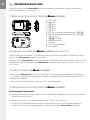 2
2
-
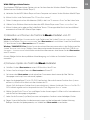 3
3
-
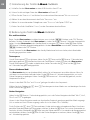 4
4
-
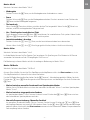 5
5
-
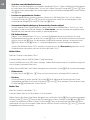 6
6
-
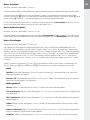 7
7
-
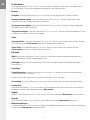 8
8
-
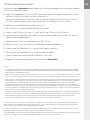 9
9
-
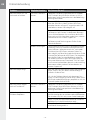 10
10
-
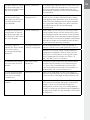 11
11
-
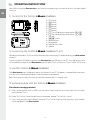 12
12
-
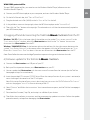 13
13
-
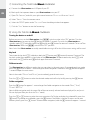 14
14
-
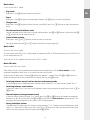 15
15
-
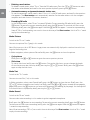 16
16
-
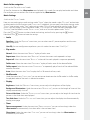 17
17
-
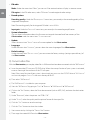 18
18
-
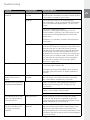 19
19
-
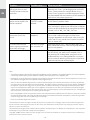 20
20
-
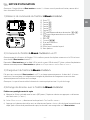 21
21
-
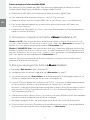 22
22
-
 23
23
-
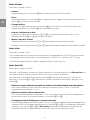 24
24
-
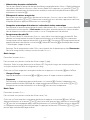 25
25
-
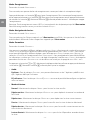 26
26
-
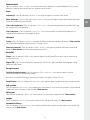 27
27
-
 28
28
-
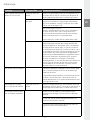 29
29
-
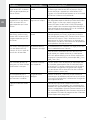 30
30
-
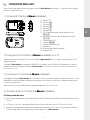 31
31
-
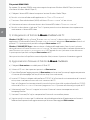 32
32
-
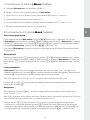 33
33
-
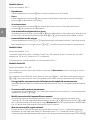 34
34
-
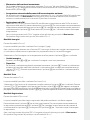 35
35
-
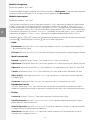 36
36
-
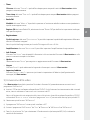 37
37
-
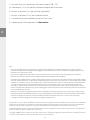 38
38
-
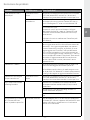 39
39
-
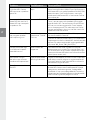 40
40
-
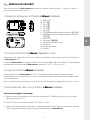 41
41
-
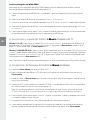 42
42
-
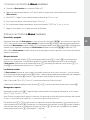 43
43
-
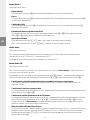 44
44
-
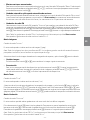 45
45
-
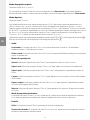 46
46
-
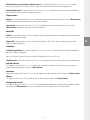 47
47
-
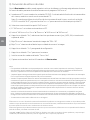 48
48
-
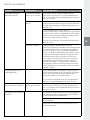 49
49
-
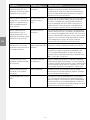 50
50
-
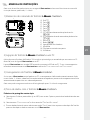 51
51
-
 52
52
-
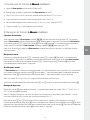 53
53
-
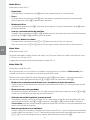 54
54
-
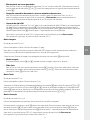 55
55
-
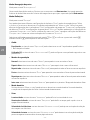 56
56
-
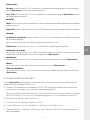 57
57
-
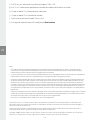 58
58
-
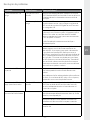 59
59
-
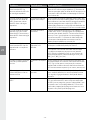 60
60
-
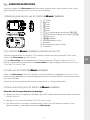 61
61
-
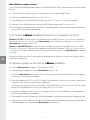 62
62
-
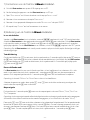 63
63
-
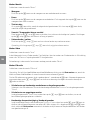 64
64
-
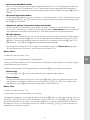 65
65
-
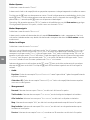 66
66
-
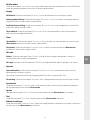 67
67
-
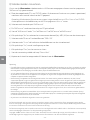 68
68
-
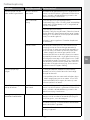 69
69
-
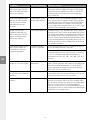 70
70
-
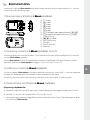 71
71
-
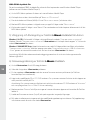 72
72
-
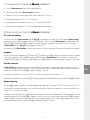 73
73
-
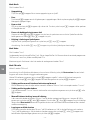 74
74
-
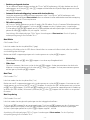 75
75
-
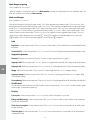 76
76
-
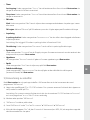 77
77
-
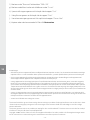 78
78
-
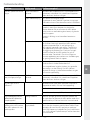 79
79
-
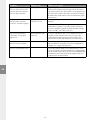 80
80
-
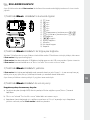 81
81
-
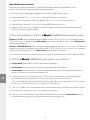 82
82
-
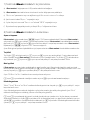 83
83
-
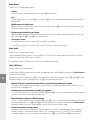 84
84
-
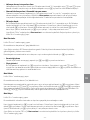 85
85
-
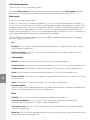 86
86
-
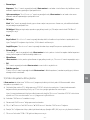 87
87
-
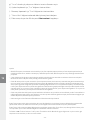 88
88
-
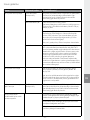 89
89
-
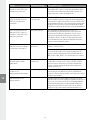 90
90
-
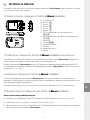 91
91
-
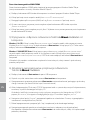 92
92
-
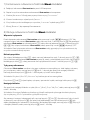 93
93
-
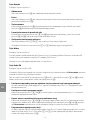 94
94
-
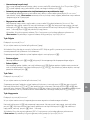 95
95
-
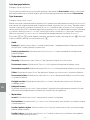 96
96
-
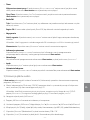 97
97
-
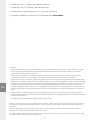 98
98
-
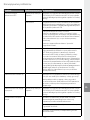 99
99
-
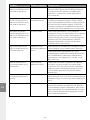 100
100
-
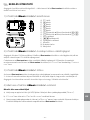 101
101
-
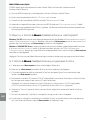 102
102
-
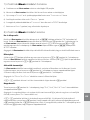 103
103
-
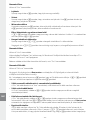 104
104
-
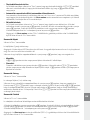 105
105
-
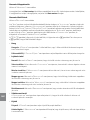 106
106
-
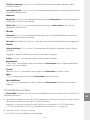 107
107
-
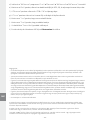 108
108
-
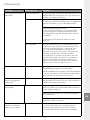 109
109
-
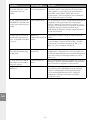 110
110
-
 111
111
-
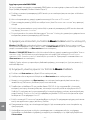 112
112
-
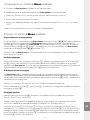 113
113
-
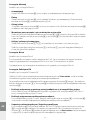 114
114
-
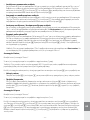 115
115
-
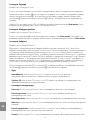 116
116
-
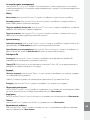 117
117
-
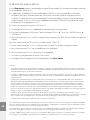 118
118
-
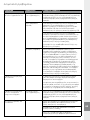 119
119
-
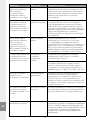 120
120
-
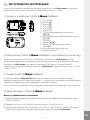 121
121
-
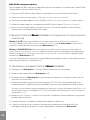 122
122
-
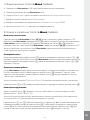 123
123
-
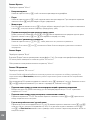 124
124
-
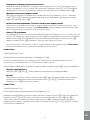 125
125
-
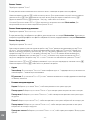 126
126
-
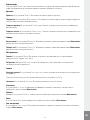 127
127
-
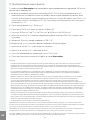 128
128
-
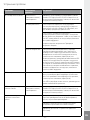 129
129
-
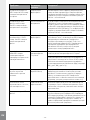 130
130
-
 131
131
-
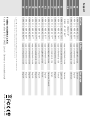 132
132
Trekstor i beat motion Manuale del proprietario
- Categoria
- Lettori MP3 / MP4
- Tipo
- Manuale del proprietario
in altre lingue
- English: Trekstor i beat motion Owner's manual
- français: Trekstor i beat motion Le manuel du propriétaire
- español: Trekstor i beat motion El manual del propietario
- Deutsch: Trekstor i beat motion Bedienungsanleitung
- русский: Trekstor i beat motion Инструкция по применению
- Nederlands: Trekstor i beat motion de handleiding
- português: Trekstor i beat motion Manual do proprietário
- polski: Trekstor i beat motion Instrukcja obsługi
- svenska: Trekstor i beat motion Bruksanvisning
- Türkçe: Trekstor i beat motion El kitabı
Documenti correlati
-
Trekstor i beat move s 4gb Manuale del proprietario
-
Trekstor i-Beat Move S 2.0 Istruzioni per l'uso
-
Trekstor i-Beat Pink Manuale del proprietario
-
Trekstor i beat move s 4gb Manuale del proprietario
-
Trekstor i beat Swap Manuale del proprietario
-
Trekstor i beat sweez fm 2gb Manuale del proprietario
-
Trekstor i beat classico fm 1gb Manuale del proprietario
-
 TrekStor i-Beat i beat vision depeche mode Manuale del proprietario
TrekStor i-Beat i beat vision depeche mode Manuale del proprietario
-
Mode d'Emploi i beat cebrax 2gb Manuale del proprietario
-
Trekstor i-Beat Nova Manuale del proprietario